29/11/2021
0
ビュー
Windowsのメモリに関連する問題は、エラーやクラッシュにつながる可能性があります。 Windowsの組み込みメモリ診断ツールは、メモリの問題を検出すると自動的にテストを要求しますが、 メモリの問題が機能を妨げていると思われる場合は、手動でテストを実行する方がよい場合があります あなたのPCの。
これは、Windowsでメモリ診断テストを手動で開始するためのステップバイステップのプロセスです。
ステップ1:スタートボタンを押します。 クリック コントロールパネル.
ステップ2:クリックして開く 管理ツール.
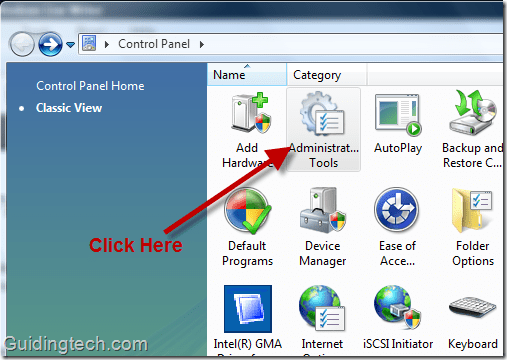
ステップ3:次にクリックします メモリ診断ツール.
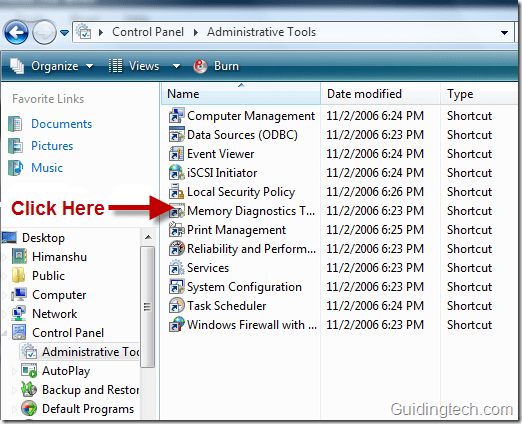
ステップ4。 メモリ診断ツールウィンドウが開きます。 2つのオプションがあります。
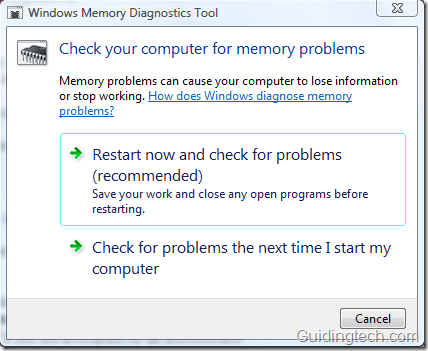
推奨オプションを選択してください今すぐ再起動して問題を確認してください”. コンピュータがすぐに再起動し、下のスクリーンショットに示すような画面が表示されます。 メモリ診断ツールは、コンピュータのメモリの問題をチェックします。 さまざまな要因によっては、テストが完了するまでに数分から1時間かかる場合があります。
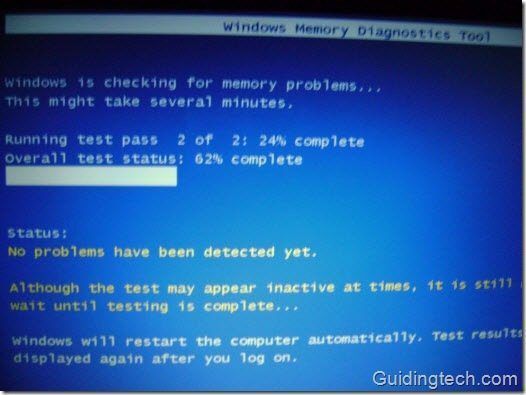
テストが完了すると、コンピュータは正常に起動します。 ツールがメモリエラーを検出しなかった場合、「メモリエラーは検出されませんでした」という通知がメモリ診断ツールから届きます。
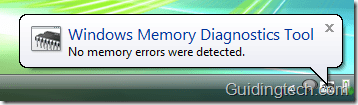
メモリ診断テストでエラーが見つかった場合、最善の方法は、同じことについてコンピュータの製造元に問い合わせることです。
最終更新日:2022年2月5日
上記の記事には、GuidingTechのサポートに役立つアフィリエイトリンクが含まれている場合があります。 ただし、編集の整合性には影響しません。 コンテンツは公平で本物のままです。
